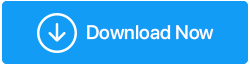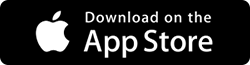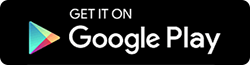Cum să ștergeți datele dispozitivului: iPhone și Windows Phone?
Publicat: 2019-07-18Indiferent dacă doriți să vindeți sau să tranzacționați iPhone-ul sau telefonul Windows, nu ați dori ca cineva să vă verifice datele personale. Prin urmare, aici vă aducem pașii pentru a șterge datele de pe iPhone și telefonul Windows. După ce urmați instrucțiunile pas cu pas prezentate în acest ghid, veți putea face datele dvs. irecuperabile.
Dar înainte de asta, permiteți-mi să clarific un lucru că nu există nicio metodă care să garanteze ștergerea datelor 100% în afară de distrugerea telefonului mobil. Dar asta nu înseamnă că nu poți face nimic. Pașii explicați în acest tutorial vă vor ajuta să ștergeți datele de pe iPhone și telefonul Windows, făcându-le aproape irecuperabile.
Înainte de a începe, vă recomandăm să luați următoarele măsuri:
- Faceți backup pentru datele telefonului dvs. ca avertisment. Pentru aceasta, puteți folosi RightBackup – o soluție de backup în cloud .
- Detașați mediile amovibile, cum ar fi cartela SIM și cardul microSD (dacă există).
- Deconectați-vă de la toate serviciile conectate – FindMyPhone, Gmail, facebook, Twitter, iCloud și altele.
- Păstrați numărul de serie al telefonului (cum ați putea avea nevoie).
Acum, că ai făcut toți pașii necesari. Să trecem la pașii pentru a șterge datele de pe dispozitiv.
iOS
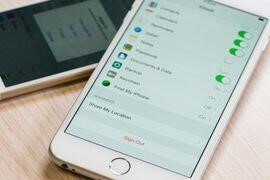
Notă : Cel mai recent iOS vine cu criptare hardware încorporată atunci când este setată o parolă. Prin urmare, rețineți că toate datele, inclusiv cheia de criptare, vor fi șterse. Aceasta înseamnă că recuperarea datelor va fi foarte dificilă după aceea.
Pasul 1: Înainte de a începe dezasamblarea dispozitivelor conectate, cum ar fi Apple Watch, AirPods și dezactivați Find My iPhone.
Pentru a face acest lucru, utilizatorii iOS 10.2 sau versiuni anterioare vor trebui să acceseze Setări > iCloud > Găsește-mi iPhone-ul. Când este necesar, furnizați ID-ul și parola Apple.
iOS 10.3 sau o versiune ulterioară , accesați Setări > Numele dvs. > iCloud > Găsiți iPhone-ul meu > dezactivați-l.
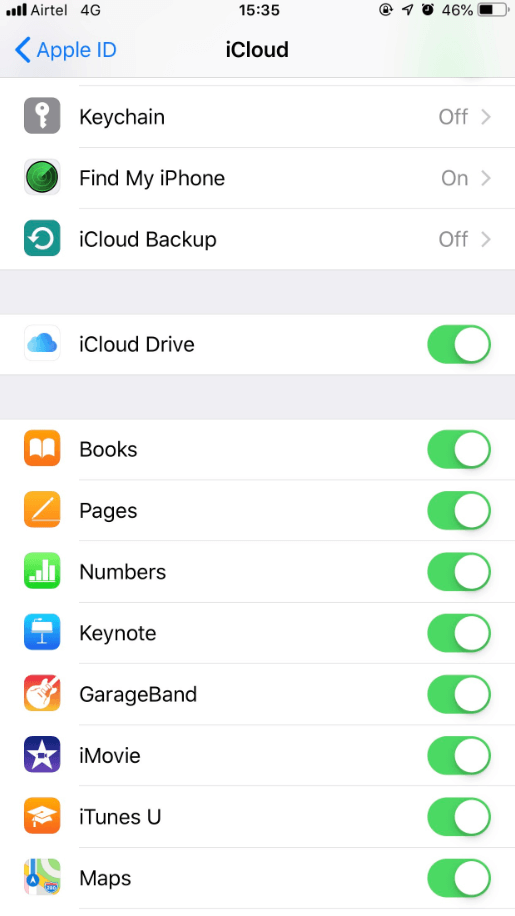
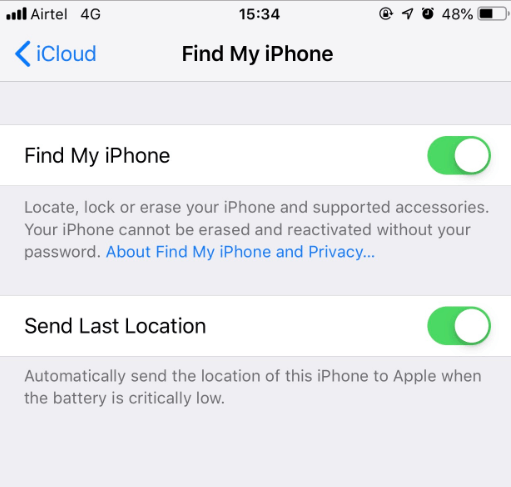
Pasul 2: Deconectați-vă de la toate serviciile precum iMessage și App Store. Pentru a face acest lucru, va trebui să dezactivați manual opțiunea iMessage, accesând Setări > Mesaje > iMessage și aceiași pași din iCloud. În loc de Mesaje, atingeți iCloud.
În plus, va trebui să vă deconectați și de la ID-ul Apple. Pentru aceasta, mergeți la Setări > Adresă de e-mail Apple ID> derulați în jos și atingeți Deconectare.
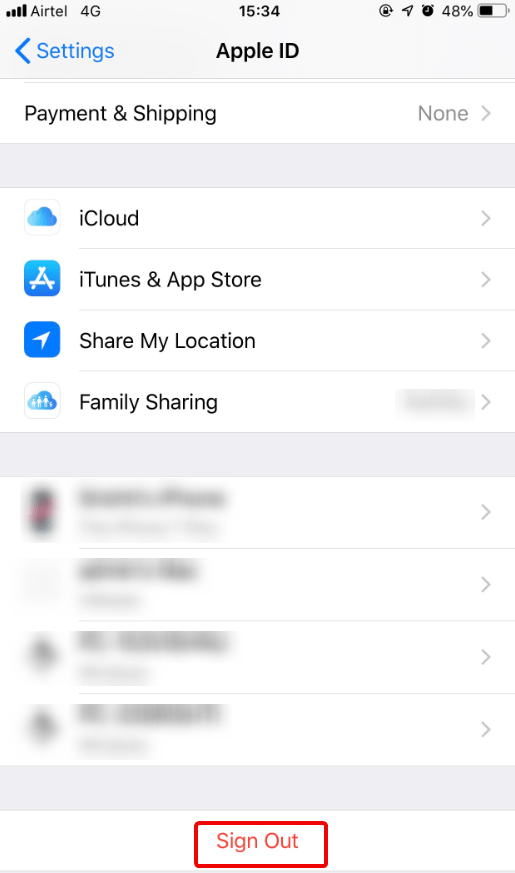
După ce ați terminat, nu uitați să vă deconectați de la alte aplicații conectate și site-uri de rețele sociale, cum ar fi Facebook sau Twitter.
Pasul 3: Următoarea deconectare de la iCloud.
Notă : Rețineți, dacă ștergeți orice date înainte de a vă deconecta de la iCloud, toate datele stocate vor fi șterse. Prin urmare, asigurați-vă că vă deconectați mai întâi de la iCloud.
Pasul 4: Acum, sunteți gata să ștergeți datele de pe iPhone.
Pentru a începe procesul, mergeți la Setări > General > Resetare > Ștergeți tot conținutul și setările.
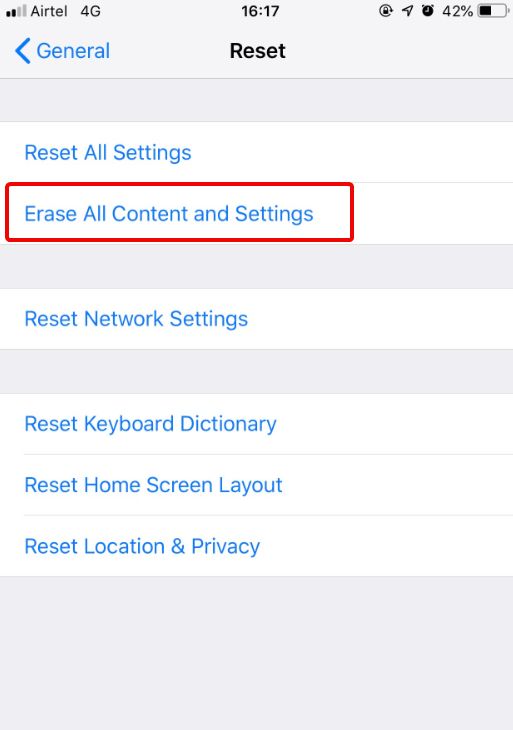
Pasul 5: Odată terminat, vă recomandăm să eliminați numărul de serie al dispozitivului din profilul dvs. la appleid.apple.com .
Windows Phone


Windows Phone oferă criptare numai clienților de afaceri. Prin urmare, pentru a șterge datele din Windows 10 Phone și mai devreme, va trebui să efectuați o resetare din fabrică. După aceasta, va trebui să încărcați date nedorite pentru a suprascrie urmele datelor originale.
Pentru a reseta telefonul și pentru a șterge în siguranță datele din telefonul Windows, urmați pașii de mai jos:
Pasul 1: Mergeți la Deschideți Setări > Despre > Resetați telefonul.
Pasul 2: Confirmați. Acest proces va dura ceva timp, așa că va trebui să așteptați.
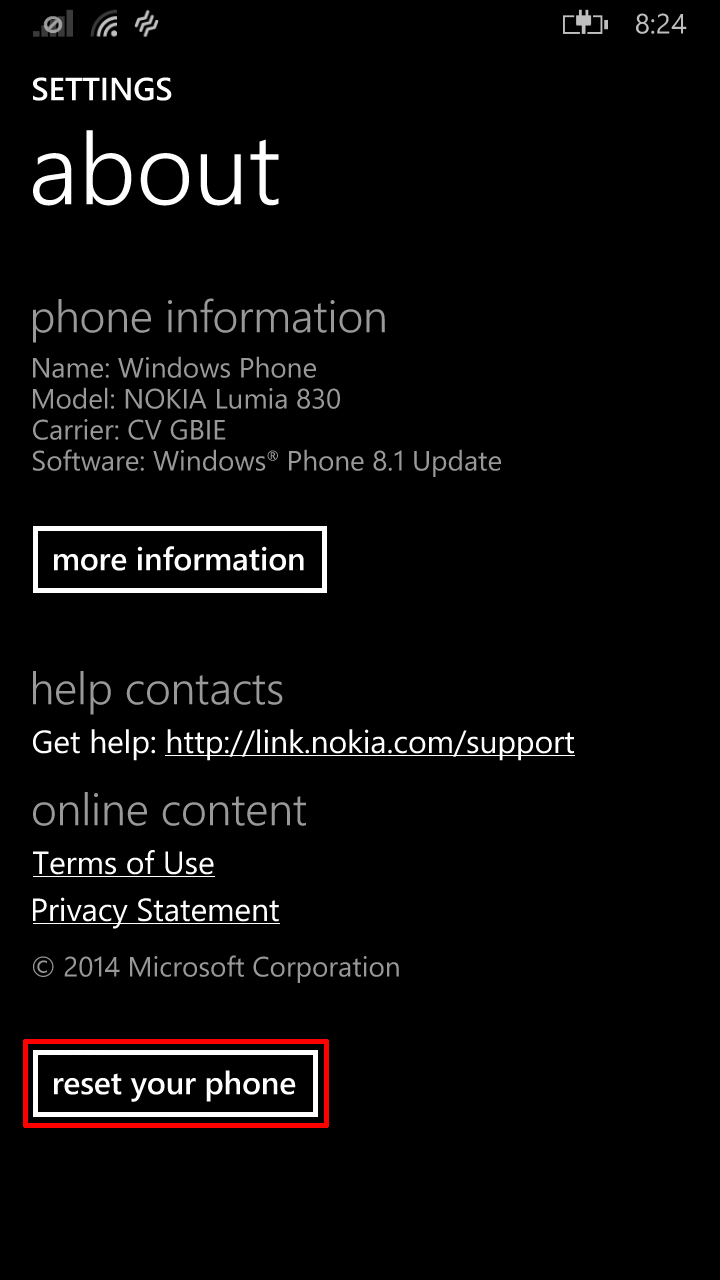
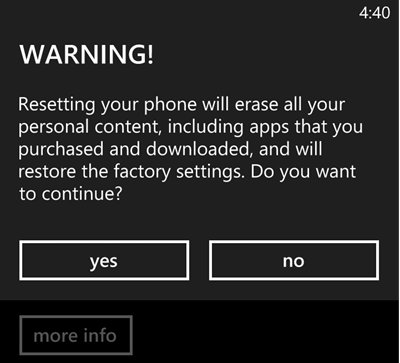
Pasul 3: Conectați telefonul Windows la PC > PC-ul meu. Dacă utilizați Mac pentru a vă conecta, va trebui să descărcați aplicația Windows Phone. După ce ați terminat, găsiți telefonul > căutați telefonul care va fi listat sub dispozitiv amovibil, deschideți-l.
Pasul 4: Acum introduceți date nedorite, încercați să introduceți cât mai multe date posibil. Aceasta înseamnă că dacă puteți adăuga date nedorite egale cu spațiul de stocare, va fi grozav.
Pasul 5: Acum resetați telefonul Windows utilizând pasul 1. Pentru a face șansele de recuperare a datelor aproape de zero, va trebui să încărcați datele nedorite de 2-3 ori. Acest lucru va asigura că toate datele originale sunt suprascrise. Recuperarea datelor este aproape imposibilă.
Pasul 6: În sfârșit, accesați account.microsoft.com/devices > conectați-vă la contul Microsoft. Căutați numele dispozitivului pe care tocmai l-ați șters și eliminați contul.
Odată urmați toți pașii de mai sus, asigurați-vă că ați șters toate conturile conectate de pe telefon. Pentru a ajunge la contul Google, accesați myaccount.google.com > Securitate > Dispozitivele dvs. > Gestionați dispozitivele > faceți clic pe numărul de model al telefonului de pe care tocmai ați șters datele > Eliminați.
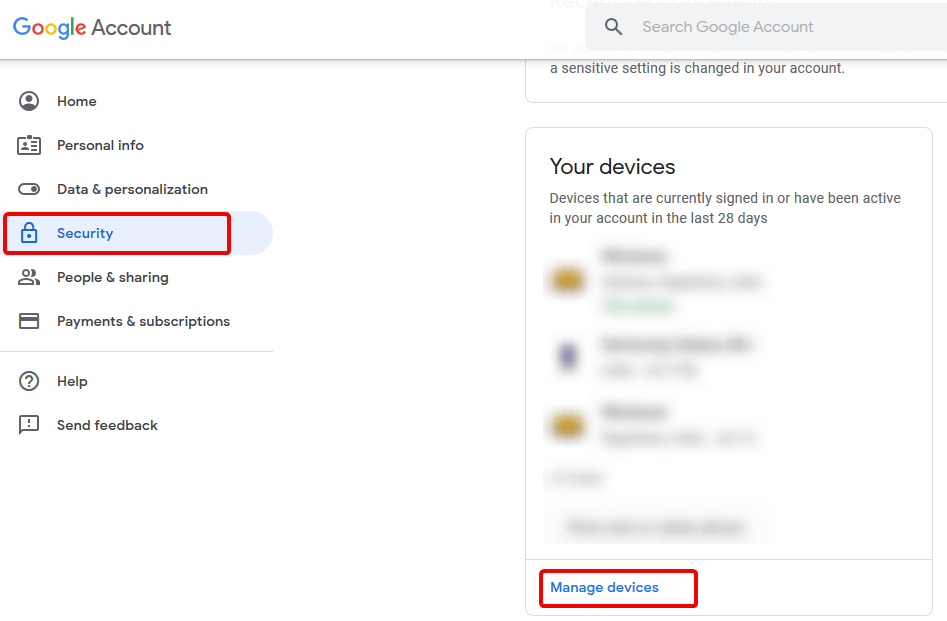
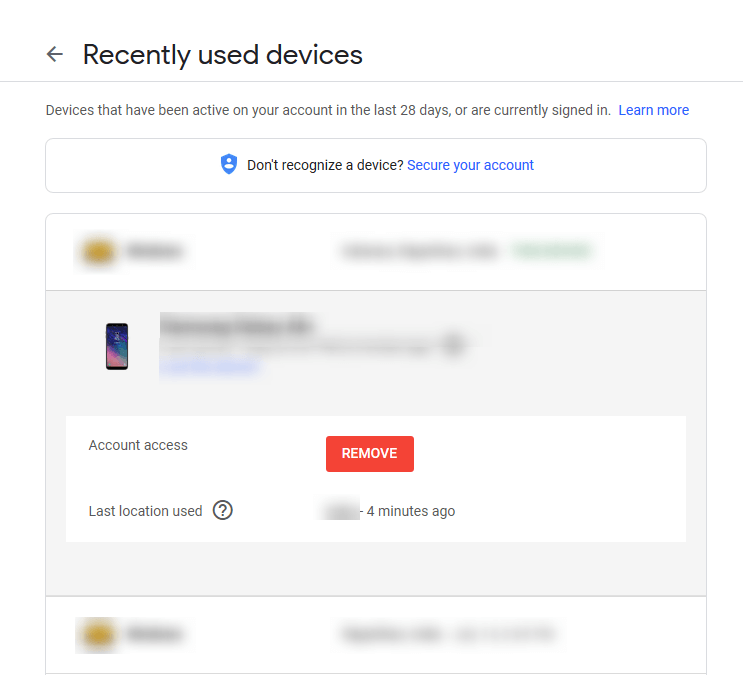
Acești pași vă vor ajuta să ștergeți datele manual de pe telefonul iOS și Windows.
Sfat bonus:
Dacă sunteți în căutarea unei modalități sigure de a șterge datele de pe computerul dvs. Windows 10. Puteți utiliza modulul Secure Delete al Advanced System Optimizer.
Acest modul vă ajută să ștergeți definitiv toate datele din Windows 10 fără a lăsa urme.
Modulul Secure Delete al Advanced System Optimizer utilizează American DoD, fluxul de date de umplere aleatorie și metoda rapidă de ștergere sigură pentru a face recuperarea datelor imposibilă. Prin urmare, înainte de a decide să utilizați Secure Delete pentru a vă șterge definitiv toate datele, gândiți-vă de două ori. Pentru că odată ce utilizați Secure Delete pentru a șterge datele, acestea nu vor fi niciodată recuperabile.
În plus, utilizatorii Mac pot folosi Advanced Mac TuneUp pentru a curăța permanent folderul Trash și pentru a optimiza Mac.
Pentru a șterge manual fișiere, foldere și subfoldere, puteți folosi comanda terminalului. Utilizatorii macOS 10.12 Sierra trebuie să execute comanda rm în terminal.
Pentru a șterge un singur fișier, utilizați opțiunea -P . De exemplu, dacă doriți să eliminați un fișier numit test.txt salvat pe desktop, utilizați comanda rm -P desktop/test.txt. Această comandă va suprascrie secțiunile de memorie corespunzătoare. Mai mult, pentru a șterge subfolderul utilizați opțiunea suplimentară -R. Comanda pe care o veți folosi: rm -RP desktop/[nume folder]
Tine minte:
Comanda terminalului șterge fișierele și folderele fără o notificare ulterioară. Prin urmare, utilizați comanda cu precauție. În plus, dacă doriți să evitați pierderea datelor din cauza greșelilor de scriere, introduceți mai întâi rm -RP (cu spațiu la sfârșit) în terminal. Apoi mergeți la Finder > trageți folderul pe care doriți să îl ștergeți în terminal. Aceasta va adăuga numele folderului și calea la comanda pentru ștergerea automată. În cele din urmă, verificați intrările și apăsați Enter.
Pentru a obține mai multe informații, puteți citi articolul de asistență Apple la: https://support.apple.com/en-us/HT201065
Folosind acești pași simpli, puteți șterge în siguranță datele de pe iPhone și Windows Phone și le puteți vinde sau oferi fără să vă faceți griji cu privire la date. Dacă aveți întrebări, lăsați-ne un comentariu. Urmărește-ne pe canalele sociale pentru mai multe de genul acesta.